File foto berukuran besar memang merepotkan. Anda ingin situs web atau umpan Instagram Anda terlihat tajam, bukan macet saat foto dimuat piksel demi piksel dengan lambat. Dan siapa yang punya waktu untuk mengecilkan foto satu per satu? Itulah mengapa Anda membutuhkan kompresor foto massal.
Aplikasi ini dapat memperkecil ukuran file, mengurangi waktu muat, dan Anda hampir tidak merasakan penurunan kualitas. Jadi, berikut rangkuman 5 aplikasi kompresor foto massal terbaik untuk mengecilkan ukuran foto Anda tanpa membuatnya terlihat buruk!
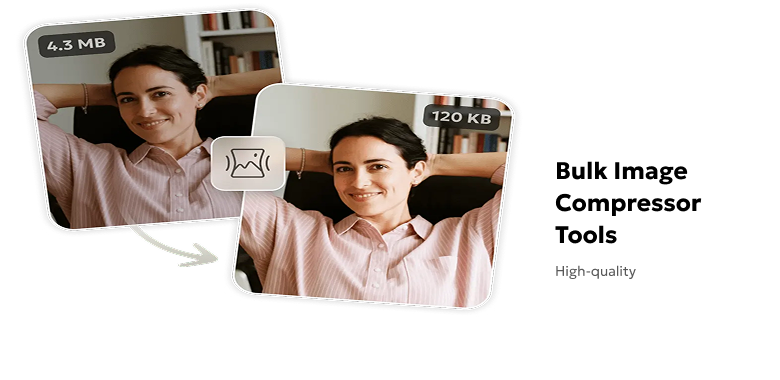
Daftar isi
Bagian 1: Apa itu Kompresi Foto Massal?
Kompresi foto massal adalah proses mengurangi ukuran file dari banyak foto sekaligus, alih-alih satu per satu. Kompresi ini dapat dilakukan melalui software, online, atau alat API kompresor foto massal. Tujuan utamanya adalah mengurangi ukuran foto tanpa memengaruhi kualitasnya secara signifikan. Hal ini dicapai dengan menghilangkan informasi yang berlebihan, seperti data kamera, menggunakan algoritma untuk mengoptimalkan konten foto.
Sebagian besar format foto populer dapat dikompresi secara massal, meskipun menggunakan metode yang berbeda. JPEG lebih cocok untuk foto dan menggunakan lossy compression, sementara PNG lebih cocok untuk grafis yang memiliki transparansi dan tanpa kehilangan kualitas foto. GIF terbatas pada animasi dasar, WebP mendukung lossy compression atau lossless dengan cara yang modern dan efisien, dan file SVG dapat dipadatkan dengan menghapus kode yang berlebihan.
Bagian 2: Manfaat Menggunakan Kompresor Foto Massal
Ada banyak manfaat menggunakan aplikasi kompresor foto massal di banyak bidang, seperti berikut ini:
- Fotografer: Hemat penyimpanan, bagikan foto lebih cepat, dan pertahankan portofolio berkualitas tinggi.
- Pengembang & Desainer Web: Dengan mengompres foto secara massal, Anda dapat mengoptimalkan kecepatan situs web dan menggunakan lebih sedikit bandwidth saat membagikannya.
- Manajer E-commerce & Media Sosial: Tingkatkan waktu pemuatan halaman, kelola pustaka foto besar, dan dukung batasan ukuran platform.
- Pengguna Umum/Blogger: Kirim email dengan mudah, percepat situs, dan kosongkan penyimpanan cloud.
Bagian 3: 5 Alat Kompresi Foto Massal Terbaik
Berikut ini adalah 5 alat terbaik untuk mengompres foto secara massal beserta fitur utamanya dan langkah-langkah penggunaannya:
1. TinyPNG
TinyPNG (dan TinyJPG) adalah alat kompresor foto online populer yang mengecilkan foto PNG, JPEG, dan WebP dengan tetap menjaga kualitas dan transparansi. Alat ini memiliki fitur pengurangan warna cerdas yang dapat mengurangi ukuran file hingga 50-70%.
Alat ini mudah digunakan dengan fitur upload seret dan lepas, unduhan massal, dan umpan balik yang jelas untuk menghemat ukuran. Alat ini juga menawarkan plugin, API kompresor foto massal untuk pengembang, serta paket gratis (50 foto/bulan) dan berbayar untuk kebutuhan yang lebih besar. Berikut cara menggunakan kompresor foto massal TinyPNG secara gratis:
Langkah 1: Kunjungi tinypng.com (atau tinyjpg.com).
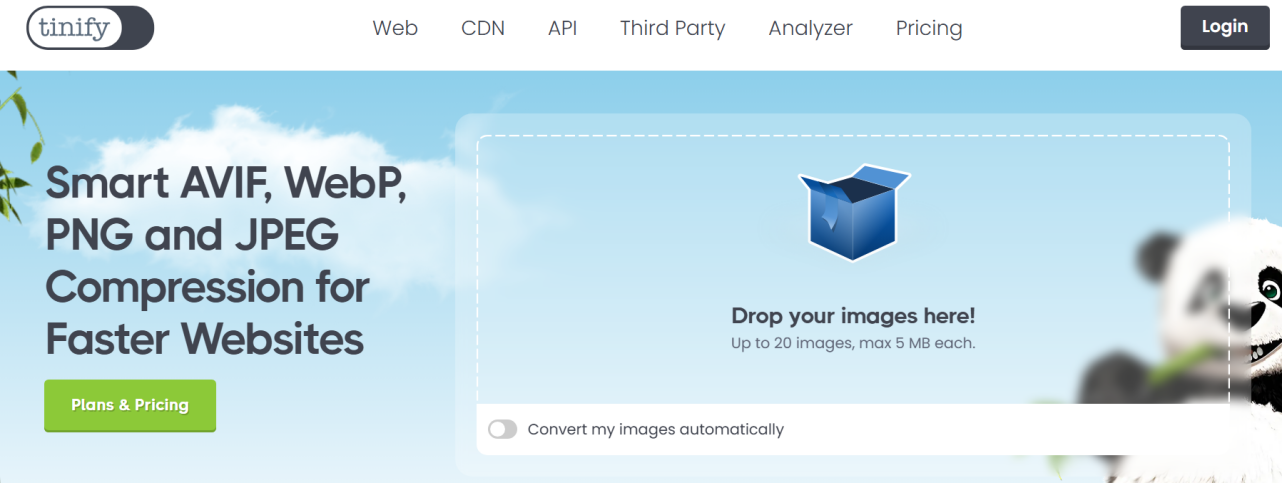
Langkah 2: Kemudian, upload foto dengan menyeretnya ke area upload atau memilihnya dari komputer Anda (hingga 50 foto sekaligus pada paket gratis).
Langkah 3: Tunggu proses kompresi. Alat ini akan dengan cepat mengurangi ukuran file dan menampilkan hasilnya. Download semua foto terkompresi sebagai file ZIP atau satu per satu.
Langkah 4: Atur dengan mengekstrak folder ZIP. Dokumen asli tetap aman, dan Anda mendapatkan file yang dioptimalkan dan siap digunakan.
2. ImageOptim
ImageOptim adalah kompresor foto macOS sumber terbuka dan gratis yang memungkinkan Anda mengecilkan foto di komputer, sehingga tetap privat. Tidak ada batasan ukuran atau kapasitas bulanan. Alat ini menggunakan teknik kompresi lossless untuk mengurangi ukuran file dengan menghapus informasi dan metadata yang tidak perlu tanpa degradasi.
Perangkat lunaknya mudah digunakan, dan yang perlu dilakukan hanyalah menyeret dan melepas foto, dan foto akan langsung dioptimalkan. Cepat, aman, bagus untuk penggunaan web, dan menggantikan foto asli secara default, serta tidak mengurangi kualitas foto sebanyak alat yang lossy seperti TinyPNG. Berikut cara menggunakan kompresor foto massal ImageOptim secara gratis:
Langkah 1: Download ImageOptim dari imageoptim.com/mac. Klik dua kali file .tbz2. Aplikasi ImageOptim akan muncul. Pindahkan ke "Aplikasi".
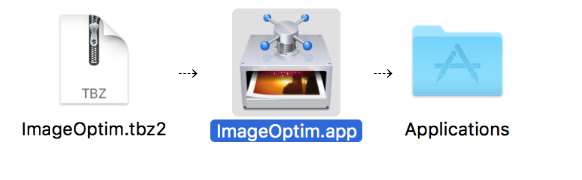
Langkah 2: Selalu buat folder dengan foto duplikat (itu akan menimpa foto asli).
Langkah 3: Jalankan ImageOptim. Di "Preferensi", pilih jenis file, hapus metadata, atau sesuaikan kompresi (pengaturan default berfungsi dengan baik).
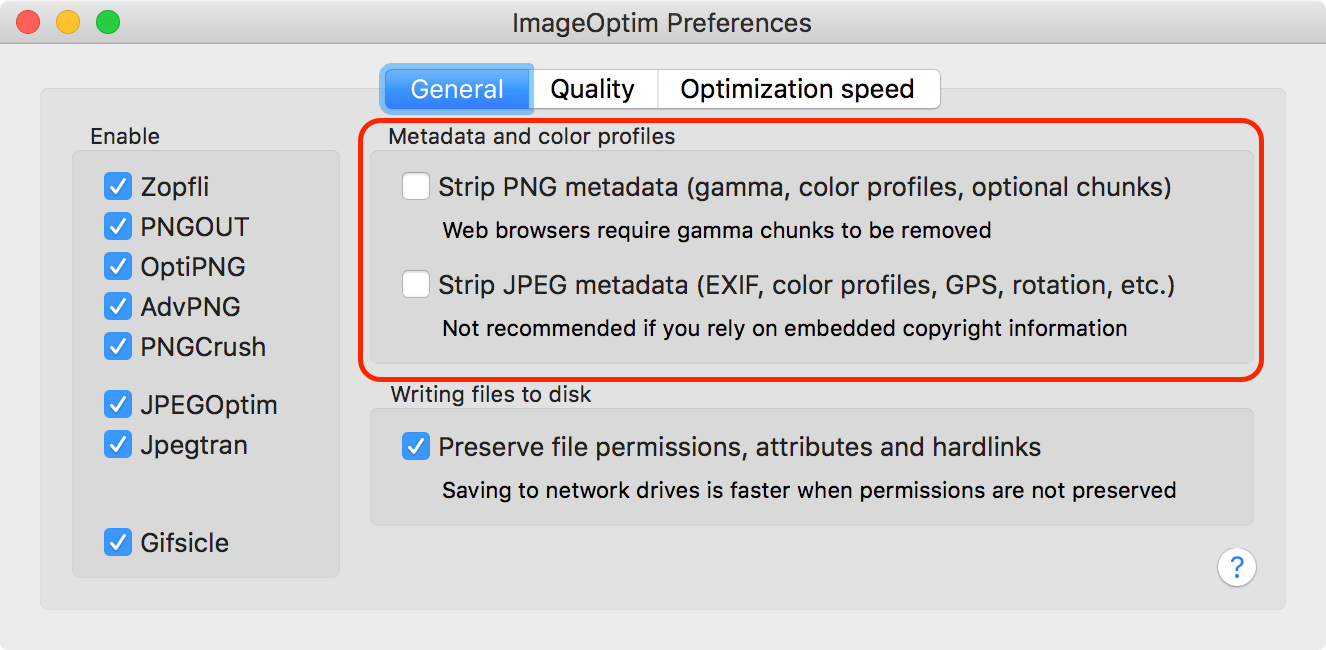
Langkah 4: Seret dan letakkan semua foto ke jendela aplikasi. Aplikasi akan langsung berjalan. File akan diganti dengan versi yang dioptimalkan, sehingga penghematan ukuran akan terlihat secara real-time.
3. JPEGmini
JPEGmini adalah alat kompresi foto yang hanya kompatibel dengan file JPEG. Alat ini mengecilkan file hingga 80% tanpa kehilangan kualitas yang terlihat, menggunakan optimasi persepsi cerdas. Alat ini memungkinkan pemrosesan massal (ribuan foto), mempertahankan metadata, dan menghasilkan JPEG standar yang kompatibel secara universal.
JPEGmini memiliki versi Pro yang kompatibel dengan Lightroom dan Photoshop, sehingga paling cocok untuk fotografer yang menginginkan kecepatan dan efisiensi. Untuk menggunakan JPEGmini guna mengompres foto secara massal, ikuti petunjuk di bawah ini:
Langkah 1: Download JPEGmini dari jpegmini.com untuk Mac atau Windows. Jalankan aplikasinya.
Langkah 2: Seret dan letakkan foto atau folder ke dalam aplikasi. Anda juga dapat menggunakan tombol "+" untuk memilih foto.
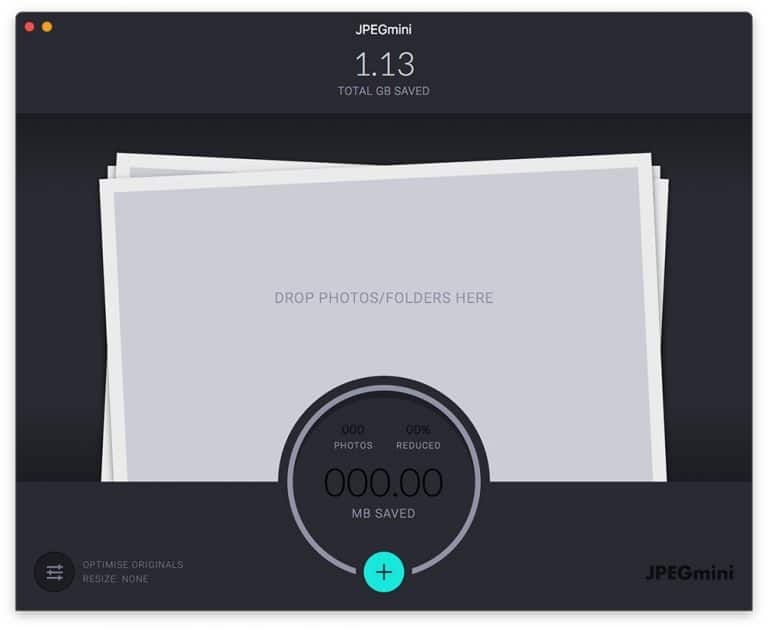
Langkah 3: Di alat ini, atur "Preferensi" (opsional). Untuk melakukannya, pilih folder keluaran. Tentukan apakah metadata akan disimpan dan sesuaikan kualitas jika perlu.
Langkah 4: Klik "Mulai/Putar" untuk memproses semua foto. Bilah kemajuan akan menampilkan proses penyimpanan secara langsung.
Langkah 5: Periksa ringkasan ruang yang dihemat. Kemudian, gunakan foto yang telah dioptimalkan dari folder yang dipilih.
4. Mass Image Compressor (MIC)
Mass Image Compressor (MIC) dari Cognirush Labs adalah kompresor, pengubah ukuran foto, dan pengoptimal gratis untuk Windows/macOS, yang mampu memproses foto secara massal. Alat ini dapat menerima berbagai format foto seperti JPEG, PNG, WebP, AVIF, dan bahkan RAW, serta menyimpan atau menghapus metadata yang sesuai. Alat ini menawarkan watermarking dan lossy compression atau lossless dengan pratinjau langsung. Anda dapat menyeret dan melepas seluruh folder dan subfolder yang berisi foto ke dalam alat untuk kompresi. Ikuti langkah-langkah di bawah ini untuk menggunakan kompresor foto massal MIC:
Langkah 1: Kunjungi Mass Image Compressor - dari Cognirush Labs. Download dan jalankan alatnya.
Langkah 2: Seret dan letakkan foto atau folder ke dalam program. Sesuaikan pengaturan seperti kualitas dan resolusi sesuai kebutuhan.
Langkah 3: Pratinjau hasil untuk memeriksa kualitas dan ukuran. Pilih lokasi penyimpanan file terkompresi.
Langkah 4: Klik “Kompres Semua.” MIC akan mengompres semua foto secara otomatis.
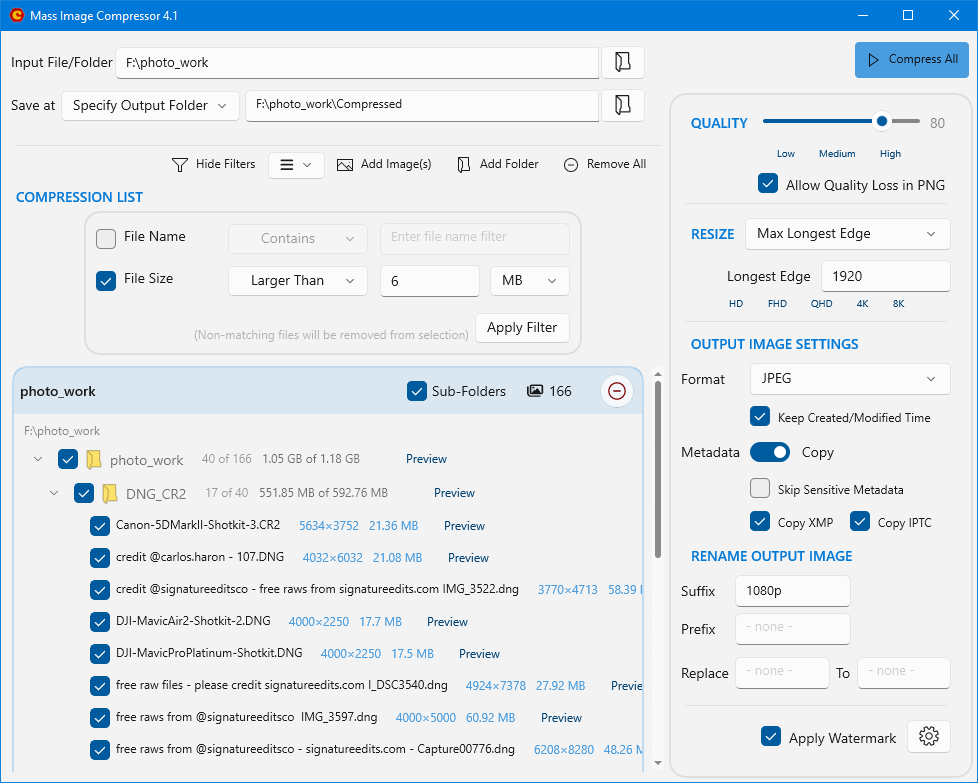
5. PeaZip
PeaZip adalah alat kompresi dan manajemen file sumber terbuka dan gratis yang mendukung file seperti zip, 7zip, dan RAR. Namun, tidak seperti alat pengolah foto pada umumnya, alat ini tidak melakukan optimasi foto apa pun, melainkan mengompres foto menjadi arsip tanpa kehilangan kualitas sehingga kualitasnya tetap terjaga.
PeaZip mendukung operasi massal, partisi arsip, dan enkripsi yang kuat untuk keamanan. Namun, foto harus diekstraksi sebelum digunakan, sehingga kurang praktis dibandingkan kompresor foto asli. Berikut cara menggunakan kompresor foto massal PeaZip:
Langkah 1: Download PeaZip dari peazip.github.io. Instal di komputer Anda. Buka folder foto Anda. Pilih beberapa file (Ctrl+A untuk semua file).
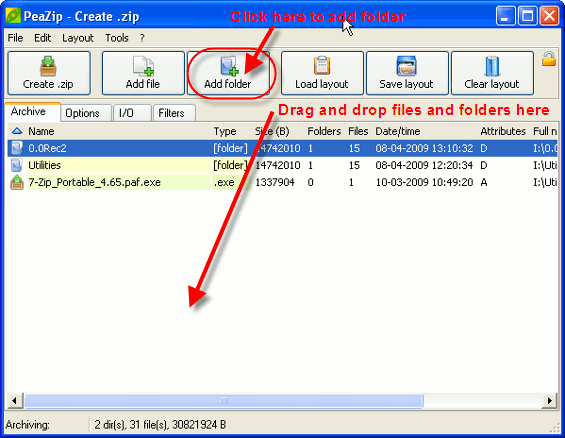
Langkah 2: Klik kanan. Pilih "PeaZip". Selanjutnya, ketuk "Tambahkan ke arsip..." Pilih format (7Z untuk kompresi terbaik), dan level (Ultra untuk ukuran terkecil).
Langkah 3: Tambahkan kata sandi jika perlu. Lalu, pilih lokasi output. Klik "OK". Foto akan dikemas menjadi satu arsip (misalnya, .7z).
Langkah 4: Buka arsip di PeaZip. Ketuk "Ekstrak". Dapatkan kembali foto berkualitas penuh Anda.
Tips Tambahan: Alat AI Terbaik untuk Mengedit Foto Secara Massal
Jika Anda membutuhkan pengeditan foto massal yang canggih, selain kompresi, tidak ada alat yang lebih baik atau lebih cepat daripada Enhancer bertenaga AI. Tenorshare PixPretty memungkinkan Anda mengedit foto secara massal untuk potret, mode, pernikahan, atau foto identitas. Aplikasi ini membuat foto tampak halus dan profesional, serta menawarkan operasi sekali klik dengan preset untuk menyesuaikan kontur tubuh, warna kulit, dan fitur wajah. Selain itu, aplikasi ini juga menawarkan berbagai filter untuk warna dan gaya.
Coba GratisKesimpulan
Kompresor foto massal menyederhanakan proses penyusutan foto dalam jumlah besar, baik untuk situs web yang lebih cepat, untuk dibagikan di media sosial, maupun hanya untuk menghemat ruang. Alat seperti TinyPNG, ImageOptim, JPEGmini, MIC, dan PeaZip memiliki keunggulannya masing-masing, termasuk optimasi lossy yang cerdas hingga pengarsipan lossless untuk mengompresi foto.
Namun, jika Anda ingin melakukan lebih dari sekadar mengompres foto, seperti meningkatkan tampilan foto dalam jumlah besar, solusi berbasis AI dapat membantu. Pengguna dapat menggunakan AI Enhancer seperti Tenorshare PixPretty untuk menyempurnakan detail dan menerapkan gaya dengan mudah.
Mungkin Anda Juga Tertarik:
- Solusi [File Too Large] di SSCASN: Cara Kompres Foto Jadi 200KB Tanpa Pecah
- Cara Kompres Foto di PowerPoint Tanpa Kehilangan Kualitas
- Cara Kompres Foto di Krita Tanpa Kehilangan Kualitas Foto
- Batch Edit 100 Foto Pernikahan Sekaligus? Hemat Waktu dengan Fitur Ini!
- Cara Hapus Background Foto Massal: Tools Online Gratis & Cepat Terbaik